So synchronisieren Sie Musik und Video mit dem Windows Media Player
Als Mediaplayer und Organizer bietet Microsoft Windows Media Player (WMP). So synchronisieren Sie Ihre Medien mit Ihrem Smartphone, MP3-Player oder einem Speichergerät wie z USB-Stick Die Verwendung dieser App hängt von Ihrem Computer ab.
Die Anweisungen in diesem Artikel gelten für Windows Media Player 12 unter Windows 10, 8.1 und 7.
Abhängig von den Fähigkeiten Ihres Geräts können Musik, Videos, Fotos und andere Mediendateiformate aus der Medienbibliothek auf Ihren Computer übertragen und unterwegs genossen werden.
Verbinden Sie Ihr tragbares Gerät
Standardmäßig wählt Windows Media Player die beste Synchronisierungsmethode für Ihr Gerät aus, wenn Sie es an Ihren Computer anschließen. Je nach Speicherkapazität Ihres Geräts gibt es zwei Möglichkeiten:
- Automatischer Modus: Wenn ein Gerät, mit dem Sie eine Verbindung herstellen, über 4 GB oder mehr Speicherplatz verfügt und der gesamte Inhalt Ihrer WMP-Bibliothek darauf passt, wird dieser Modus verwendet.
- Manueller Modus: WMP wählt diesen Modus, wenn ein angeschlossenes Gerät weniger als 4 GB Speicherplatz hat.
Führen Sie die folgenden Schritte aus, um Ihr tragbares Gerät anzuschließen, damit es von Windows Media Player erkannt wird.
-
Starten Sie den Windows Media Player und wählen Sie das Synchronisieren Registerkarte in der oberen rechten Ecke des Fensters.
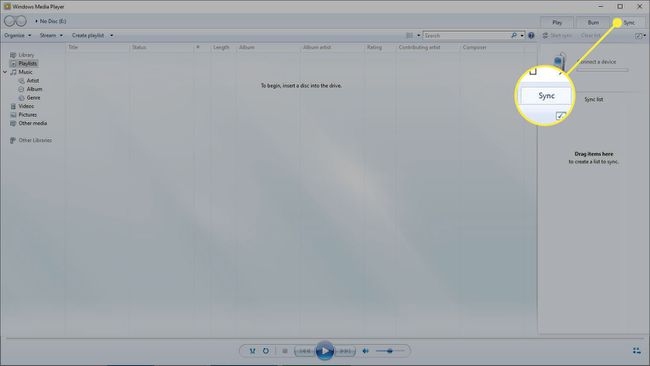
Stellen Sie sicher, dass Ihr Gerät eingeschaltet ist, damit Windows es erkennen kann, normalerweise als Plug-and-Play-Gerät. Verbinden Sie das Gerät mit dem mitgelieferten Kabel mit dem Computer.
Windows Media Player wählt einen seiner Synchronisierungsmodi aus.
Synchronisieren im Automatikmodus
Wenn Windows Media Player den automatischen Modus verwendet, wählen Sie Beenden um Ihre Medien automatisch zu übertragen. Dieser Modus stellt außerdem sicher, dass der Inhalt Ihrer Bibliothek die Speicherkapazität Ihres tragbaren Geräts nicht überschreitet.
Sie müssen nicht alles im automatischen Modus auf Ihr Gerät übertragen. Stattdessen können Sie auswählen, welche Wiedergabelisten Sie jedes Mal übertragen möchten, wenn Ihr Gerät verbunden ist. Sie können auch neu erstellen automatische Wiedergabelisten und füge sie auch hinzu.
Gehen Sie folgendermaßen vor, um die Playlists auszuwählen, die Sie automatisch synchronisieren möchten:
-
Wähle aus Pfeil nach unten unter der Registerkarte Sync-Menü, um ein Dropdown-Menü anzuzeigen.
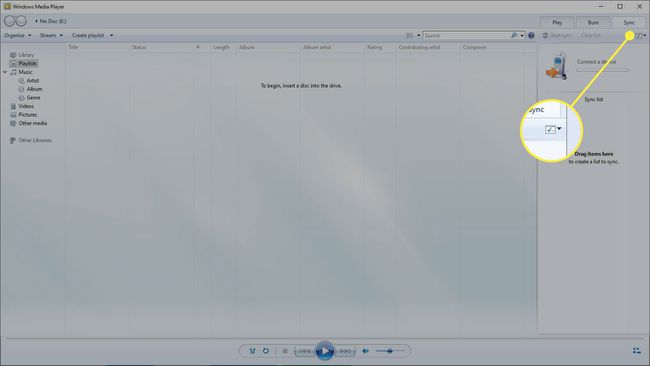
-
Auswählen Synchronisation einstellen.
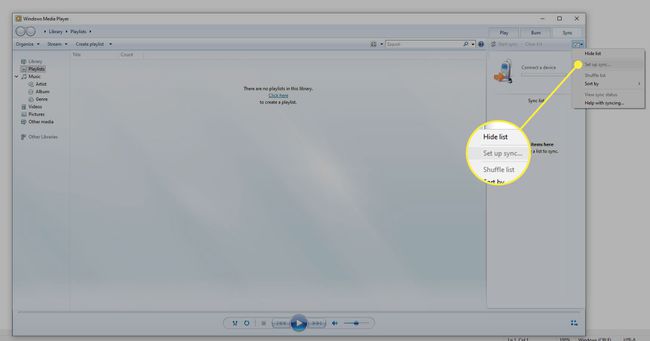
Wählen Sie auf dem Bildschirm „Geräteeinrichtung“ die Wiedergabelisten aus, die Sie automatisch synchronisieren möchten, und wählen Sie dann die Option Hinzufügen Taste.
Um eine neue Wiedergabeliste zu erstellen, wählen Sie Neue automatische Wiedergabeliste erstellen, und wählen Sie dann die Kriterien aus, die bestimmen, welche Songs eingeschlossen werden sollen.
Auswählen Beenden wenn fertig.
Synchronisieren im manuellen Modus
Um die manuelle Synchronisierung in Windows Media Player einzurichten, müssen Sie zuerst auswählen Beenden wenn Sie Ihr tragbares Gerät angeschlossen haben.
Ziehen Sie Dateien, Alben und Wiedergabelisten per Drag & Drop auf das Synchronisierungsliste auf der rechten Seite des Bildschirms.
Wenn Sie fertig sind, wählen Sie die Synchronisierung starten Schaltfläche, um Ihre Mediendateien zu übertragen.
